Auteur:
Helen Garcia
Date De Création:
16 Avril 2021
Date De Mise À Jour:
24 Juin 2024
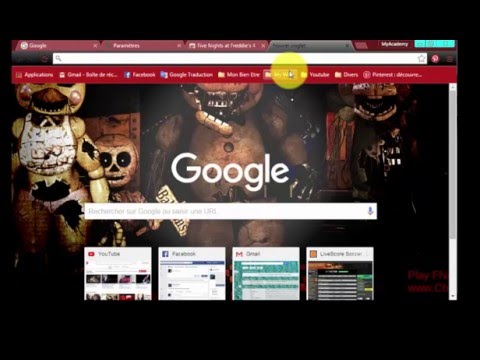
Contenu
Changer l'apparence de Google Chrome peut égayer le Web et le rendre plus amusant et plus personnel. Pour modifier l'apparence de Google Chrome, il vous suffit de modifier le design, ce qui modifiera l'arrière-plan du navigateur. Si vous voulez savoir comment modifier l'apparence de Google Chrome, suivez les étapes simples ci-dessous.
Pas
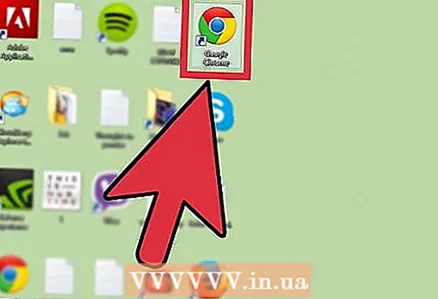 1 Ouvrez Google Chrome.
1 Ouvrez Google Chrome. 2 Accédez à la galerie de thèmes Google Chrome. Vous pouvez vous y rendre de trois manières :
2 Accédez à la galerie de thèmes Google Chrome. Vous pouvez vous y rendre de trois manières : - Clique sur le lien.
- Sélectionnez "Chrome Web Store" sur le côté droit de la page d'accueil du navigateur, puis "Thèmes" dans le coin inférieur gauche.
- Cliquez sur le menu Google Chrome dans le coin supérieur droit de l'écran, puis sélectionnez « Paramètres » et cliquez sur « Obtenir des thèmes » dans la section « Apparence ».
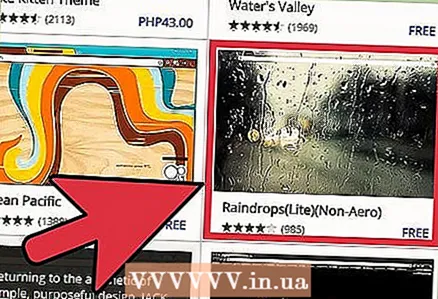 3 Choisissez un dessin. Faites défiler les milliers d'options et choisissez celle qui vous convient. Choisir un look est facile et ne coûte pas d'argent, et il faut une minute pour changer de look à chaque fois, vous ne vous engagez donc pas énormément.
3 Choisissez un dessin. Faites défiler les milliers d'options et choisissez celle qui vous convient. Choisir un look est facile et ne coûte pas d'argent, et il faut une minute pour changer de look à chaque fois, vous ne vous engagez donc pas énormément. - Cliquez sur la flèche dans le coin supérieur gauche de l'écran pour trier vos créations par Populaire, Recommandé, Tendance ou Note.
- Vous pouvez cliquer sur le design lui-même pour en savoir plus et voir à quoi il ressemblera sur votre page d'accueil avant d'accepter.
 4 Sélectionnez "Choisir un thème". Cette option peut être trouvée en cliquant sur un thème pour l'agrandir et en choisissant "Choisir un thème" dans le coin supérieur gauche de l'écran. De plus, vous pouvez passer le curseur sur l'icône du design et un message bleu "Choisir un thème" apparaîtra en bas. En cliquant dessus, vous changerez la vue du navigateur.
4 Sélectionnez "Choisir un thème". Cette option peut être trouvée en cliquant sur un thème pour l'agrandir et en choisissant "Choisir un thème" dans le coin supérieur gauche de l'écran. De plus, vous pouvez passer le curseur sur l'icône du design et un message bleu "Choisir un thème" apparaîtra en bas. En cliquant dessus, vous changerez la vue du navigateur.  5 Attendez que l'illustration soit téléchargée. Ce design sera automatiquement téléchargé sur votre ordinateur et deviendra le nouveau skin du navigateur. Vous pouvez maintenant utiliser le drôle de Google Chrome modifié.
5 Attendez que l'illustration soit téléchargée. Ce design sera automatiquement téléchargé sur votre ordinateur et deviendra le nouveau skin du navigateur. Vous pouvez maintenant utiliser le drôle de Google Chrome modifié.
De quoi avez-vous besoin
- Google Chrome
- l'Internet



